Google 地图无法在 Android Auto 上运行:5 个修复方法
2分钟读
更新
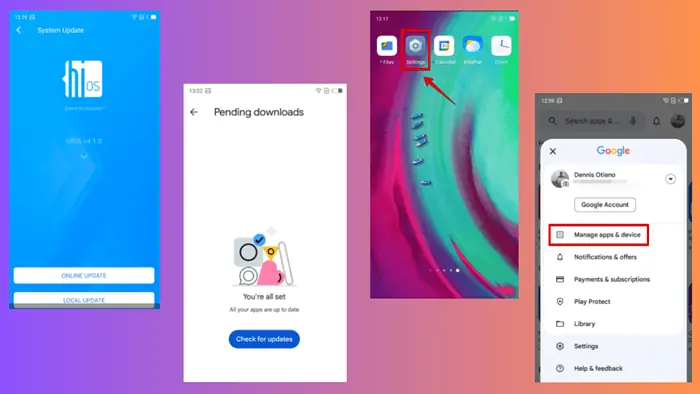
您是否准备好上路,却发现 Google 地图无法使用 Android的自动?我自己也遇到过这个问题,所以我必须找到一种方法来解决它。
今天,我将向您介绍五个简单的解决方案 谷歌地图 在 Android Auto 上启动并运行。
1. 将 Google 地图排除在电池优化之外
电池优化功能可能会限制 Google 地图等应用程序的后台活动。
要解决这个问题:
- 转到设备的“设置”并点击 电池.
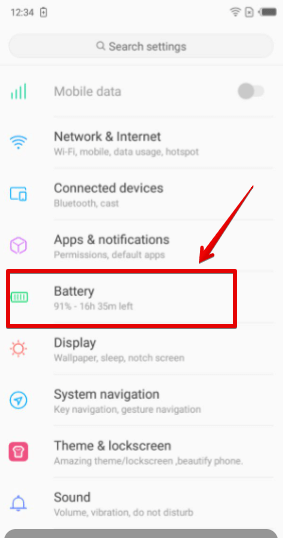
- 单击屏幕右上角的三个点,然后选择 电池优化.
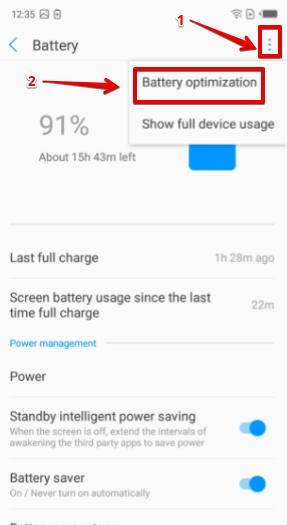
- 在应用程序列表中找到“地图”,选择它,然后选择 不要优化。 龙头 完成 保存更改。
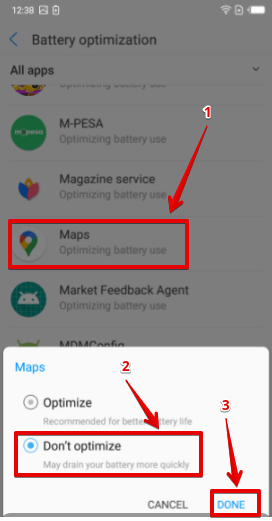
2. 关闭省电模式
就像电池优化一样,Android 上的保护模式可能会干扰 Google 地图。
请按照以下步骤禁用它:
- 打开设备的设置并单击 电池.
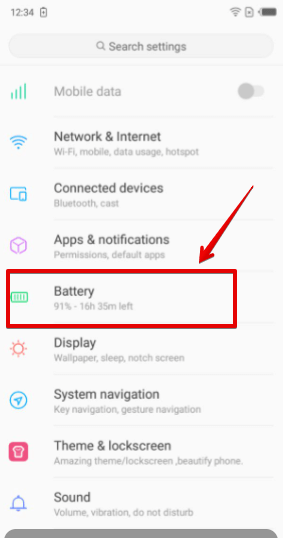
- 如果 省电 模式已启用,拨动开关将其关闭。
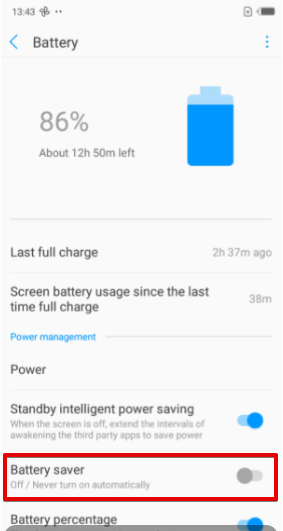
- 某些设备可能有额外的省电设置,例如 自适应电池 or 深度睡眠。也禁用这些设置以防止干扰 Google 地图。
3. 更新谷歌地图
- 在智能手机上打开 Google Play 商店,然后点击右上角的个人资料图标。
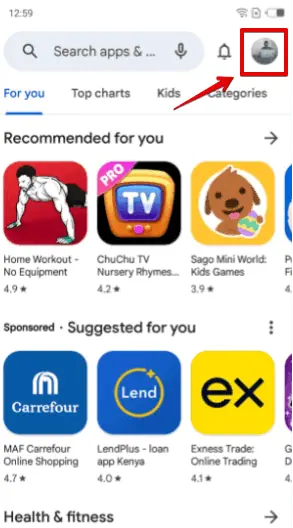
- 选择 管理应用和设备.
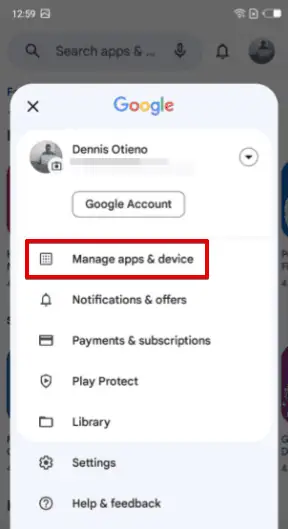
- 敲打 所有的应用程序,然后查找 Google 地图。如果有可用更新,请点按 更新 在应用程序旁边安装最新版本。
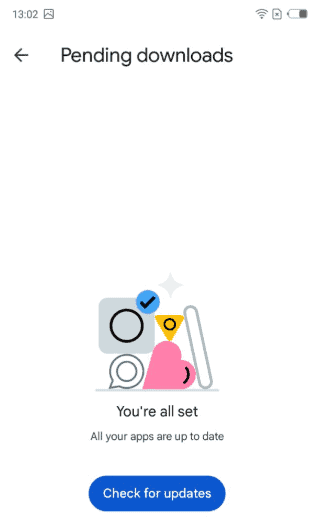
如果您拥有最新版本但仍然遇到问题,请尝试下一个修复。
4.清除Google地图的缓存和数据
- 访问设置并转至 应用和通知.
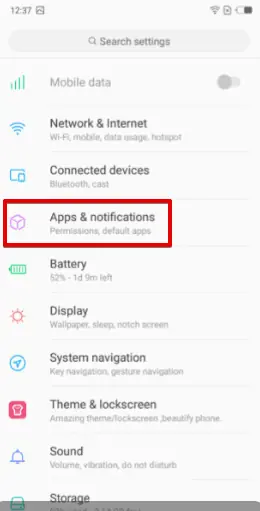
- 轻按 地图.
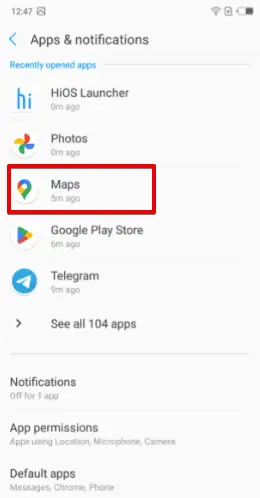
- 选择 存储.
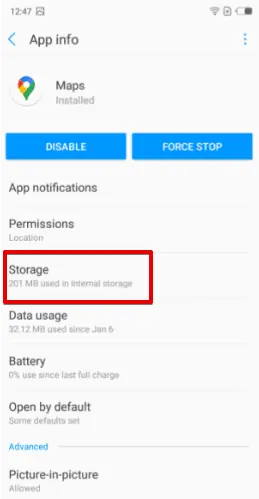
- 轻按 清除缓存 首先,然后 清除数据.
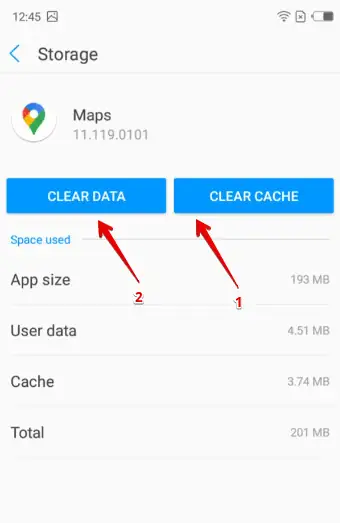
请注意: 清除存储/数据会将应用程序重置为其默认设置,并且您可能会丢失保存的信息。
5.检查Android操作系统更新
运行最新版本的 Android 可确保兼容性和安全性。
- 前往智能手机上的“设置”。
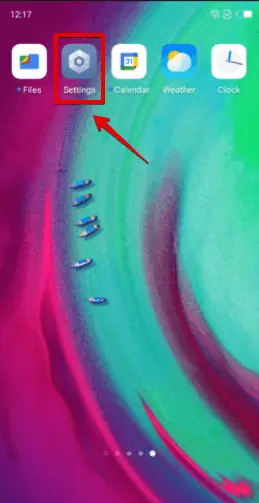
- 向下滚动并选择 系统.
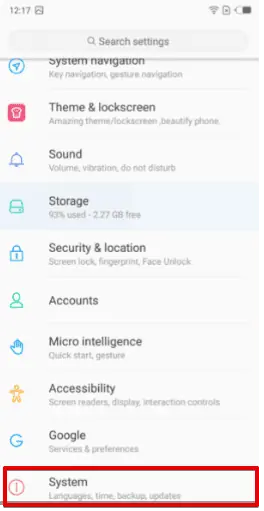
- 敲打 系统更新.
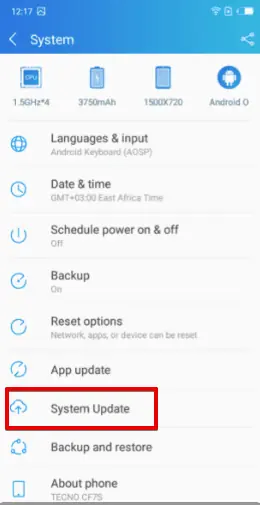
- 按照提示下载并安装任何可用更新。
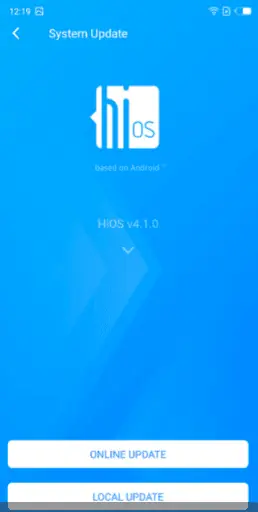
如果您按照这些详细步骤操作,当 Google 地图无法在 Android Auto 上运行时,您可以轻松对其进行故障排除。上述修复对您有用吗?请在评论中告诉我!








